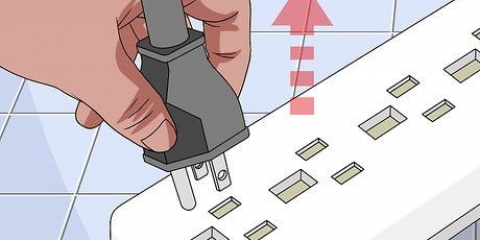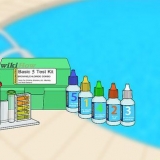Enhver unormalitet i en datamaskins integrerte komponenter kan være skadelig for ytelsen, men noen vanlige datamaskinproblemer kan løses uten profesjonell IT-støtte. Et av de vanligste problemene du kan støte på, er problemer med at datamaskinen fryser og den beryktede "ingen oppstart" eller "blue screen of death" vises. For å reparere en datamaskin må du analysere problemet og finne ut om løsningen er noe du kan gjøre selv; Men for mer kompliserte problemer bør du vurdere å søke hjelp fra en profesjonell.
Trinn
Metode 1 av 2: Reparer en datamaskin som er frosset eller som kjører sakte
Datamaskiner kan krasje på grunn av maskinvare- eller programvareproblem, så her må du forstå den nøyaktige årsaken bak feilen. Hvis problemet startet da du koblet til eksterne enheter, for eksempel en skriver eller skanner, kan det skyldes en driverkonflikt. Hvis problemet oppstod etter installasjon av en ny harddisk, kan det skyldes utilstrekkelig strøm eller for mye varme. Følg feilsøkingsmetoden nedenfor for å fikse datamaskinen din hvis slike problemer oppstår.
1. Gi datamaskinen en pause. Hvis du lar datamaskinen stå på hele tiden, kan du vanligvis løse et problem ved å slå datamaskinen av og deretter koble den fra (eller ta ut batteriet, hvis det er en bærbar datamaskin), holde inne av/på-knappen i 30 sekunder med datamaskinen. koblet fra (dette vil ofte føre til at ett eller flere lys blinker), sett inn batteriet igjen og slå på datamaskinen igjen. Å slå av strømmen til hovedkortet kan tilbakestille maskinvaren og tømme minnet.
2. Finn ut om datamaskinen er overopphetet. Du må ta en titt inne i enheten for dette. Husk at når du skal åpne datamaskindekselet, må du først lukke det og trekke støpselet ut av stikkontakten. Hvis du har langt hår, bind det sammen. Fjern alle smykker som kan komme i veien. Ikke bruk klær som genererer mye statisk elektrisitet, da en gnist kan skade maskinvaren og forårsake ytterligere problemer som er vanskelig å fikse.
3. Kjør en diagnosesjekk. Mange datamaskiner kommer nå med innebygd diagnostikk som kan fortelle deg om det er visse problemer. To merker datamaskiner med diagnosealternativer er HP/Compaq og Dell. For å få tilgang til disse diagnosealternativene, gjør følgende:
Slå av datamaskinen, vent noen sekunder, og slå den deretter på igjen.HP - Trykk F2 umiddelbart ved oppstart for å få tilgang til diagnostikkmenyen. Velg Start Up Test, Quick, One Pass (hvis noen) for å starte testprosessen.Dell - Trykk F12 umiddelbart etter oppstart for å få tilgang til diagnostikkmenyen. Bruk piltastene til å velge Diagnostikk fra menyen.Skriv ned eventuelle feilkoder og kontakt Internett, datamaskinprodusenten eller en lokal tekniker.4. Åpne dekselet til datamaskinen og kontroller temperaturen på dekselet. Hvis det er varmt, kan det være et problem med ventilasjonen. Bærbare datamaskiner vil vanligvis ikke åpne dekselet, men du kan fortsatt støvsuge vifteportene. Noen datamaskiner blir bare varme, spesielt bærbare datamaskiner, men varme er aldri bra for elektronikk. Undersøk de fremre og bakre viftene nøye og blås ut støvet. Du kan bruke en ren klut til å støve bort skjulte partikler. Husk: Datamaskinen bør være slått av når du rengjør innsiden av den.
Hvis du har mer enn én harddisk i datamaskinen, unngå å installere harddiskene rett ved siden av hverandre i etuiet; dette gjør dem mer utsatt for varmefeil. For å installere en ekstra harddisk i et bredt spor, for eksempel sporet for CD-ROM- eller DVD-stasjonen, kan du kjøpe monteringsbraketter i en butikk som selger datamaskindeler.Selv om datamaskinen ikke har noen problemer, er det en god idé å rengjøre viftene regelmessig.Før du lukker dekselet, kontroller alle kabler og kontroller at alt fortsatt er tilkoblet. Hvis du må sette inn et skjermkort eller minnekort igjen, "unngå tungt trykk på hovedkortet", da dette kan skade hovedkortet.5. Inspiser sjåførene. Når du utfører en Windows-oppdatering, kan systemet laste ned og installere en feil driver, noe som kan føre til at datamaskinen krasjer. Du kan sjekke driverstatus fra Enhetsbehandling. Enheter med et gult utropstegn ved siden av er i feiltilstand. Koble fra alle USB-enheter som er tilkoblet og se om feilen forsvinner. Hvis ja, er den enheten et problem. Slå på datamaskinen og se om den fungerer. I så fall er det greit, men ellers kan du gjenopprette datamaskinen til en tidligere konfigurasjon. Systemgjenoppretting returnerer systemet til et tidligere sett med drivere.
6. Prøv å gjenopprette systemet. Den kan åpnes ved å holde Windows-logotasten og trykke R, og deretter skrive `rstrui` i `Kjør`-dialogboksen. Ved å bruke et gjenopprettingspunkt for å gjenopprette datamaskinen kan du fjerne programvare (som en app, driver eller oppdatering) som kan forårsake problemet.
Når systemgjenoppretting er startet, KAN IKKE avbrytes, så vær tålmodig.Endringer gjort på PC-en av Systemgjenoppretting kan ikke angres hvis du kjører dem i sikker modus eller Windows-gjenopprettingsmiljøet.7. Inspiser harddisken din. Harddisken din er et oppbevaringssted for informasjon, så når den brukes over lengre tid, kan den bli rotete og ujevn; dette bremser datamaskinens ytelse. Bruk derfor Windows CHKDSK-verktøyet til å skanne og fjerne dårlige sektorer regelmessig. Det er den beste måten å forebyggende holde datamaskinen sunn på.
8. Installer og kjør et godt antivirus- og antimalware-program.
9. Installer operativsystemet på nytt. Hvis alt annet mislykkes, kan det hjelpe å installere operativsystemet på nytt.
Sikkerhetskopier filene dine før du gjør dette trinnet.
Metode 2 av 2: Hvordan fikse en datamaskin som er slått på, men som ikke starter opp eller viser en BSOD ved oppstart
1. Sjekk strømkilden din. Hvis datamaskinen ikke vil slå seg på i det hele tatt, er de mest sannsynlige synderne enten strømforsyningen (kun skrivebord) eller hovedkortet. Kontroller at pluggene er riktig tilkoblet og at bryteren på baksiden av strømforsyningen er slått på.
EKSPERTIPS
Luigi Oppido
Datareparatør og eier av Pleasure Point ComputersLuigi Oppido er eier og driftsleder hos Pleasure Point Computers i Santa Cruz, California. Han har over 25 års erfaring med generell datamaskinreparasjon, datagjenoppretting, virusfjerning og datamaskinoppgraderinger. Han er også vert for Computer Man Show! kringkastet på radiostasjonen KSCO i Sentral-California.Luigi Oppido
Datareparatør og eier av Pleasure Point Computers
Dobbeltsjekk AC-adapteren. Hvis den bærbare datamaskinen ikke er slått på, dobbeltsjekk at AC-adapteren fungerer som den skal og er riktig koblet til maskinen. Hvis AC-adapteren er OK, kan du prøve å finne et skjema over datamaskinen på nettet for å finne ut hvor På/Av-knappen er koblet til for å kjøre strøm gjennom maskinen.
2. Fiks PC-en som ikke starter opp eller "blå skjerm". Hvis datamaskinen har strøm (du kan se lys, høre viftene snurre), men ingenting på skjermen, eller hvis datamaskinen begynner å starte opp og deretter krasjer med en "blå skjerm", er det flere mulige problemer. FØLG MED:Eventuelle maskinvarejusteringer bør gjøres med datamaskinen helt slått av og støpselet/batteriet fjernet!!
Sikker modus -- hvis datamaskinen starter i sikker modus, er det et programvarerelatert problem.Test skjermen -- Hvis du hører datamaskinen kjører, men ingenting vises på skjermen, prøv å koble til en annen skjerm eller en ekstern bærbar skjerm.Test minnet – Fjern forsiktig RAM-en og slå på datamaskinen. Når de fleste datamaskiner fungerer som de skal, gir de et langt, gjentatt "minnefeil"-pip. Slå av datamaskinen og bytt ut hver minneblokk én om gangen, og slå på datamaskinen om gangen.Test skjermkortet -- hvis datamaskinen har et flyttbart skjermkort, prøv å fjerne og erstatte det eller koble skjermen til den innebygde videoporten, hvis tilgjengelig.Hvis ingen av disse fungerer, har du sannsynligvis å gjøre med en defekt harddisk, operativsystem eller hovedkort. Det er best å bruke en profesjonell datatjeneste i slike tilfeller. Artikler om emnet "Fiks en datamaskin"